В 56% случаев письмо не попадает в заветную папку «Входящие» из-за низкой репутации отправителя. Что делать? — Читайте статью и вы узнаете, что влияет на репутацию отправителя и как ее отслеживать с помощью постмастера.
Репутация отправителя
Задача почтовых сервисов — релевантное для адресата сообщение доставить, а нежелательное оставить за пределами инбокса. Чтобы рассортировать письма по папкам или отбить подозрительную рассылку, почтовые провайдеры ориентируются на репутацию или рейтинг отправителя. Этот показатель шаткий, а положительные или отрицательные очки начисляются еще с первой рассылки отправителя.
Алгоритмы для вычисления уровня репутации отличаются у всех почтовых сервисов. Индивидуальные формулы не афишируются и включают в себя десятки показателей и значений, за каждым из которых закреплен определенный вес.
Что влияет на репутацию отправителя
Технические параметры
- Репутация отправляющего домена и IP адреса
Проверяется история отправок: как долго и в каких объемах уходят письма с указанного домена и IP адреса.
Эти методы аутентификации отправителя говорят о настроенной инфраструктуре рассылки. Они дают информацию о том, использовался ли домен ранее для рассылки спама.
Качественные показатели
Рекомендуется поддерживать этот показатель в пределах 0,1-0,2%.
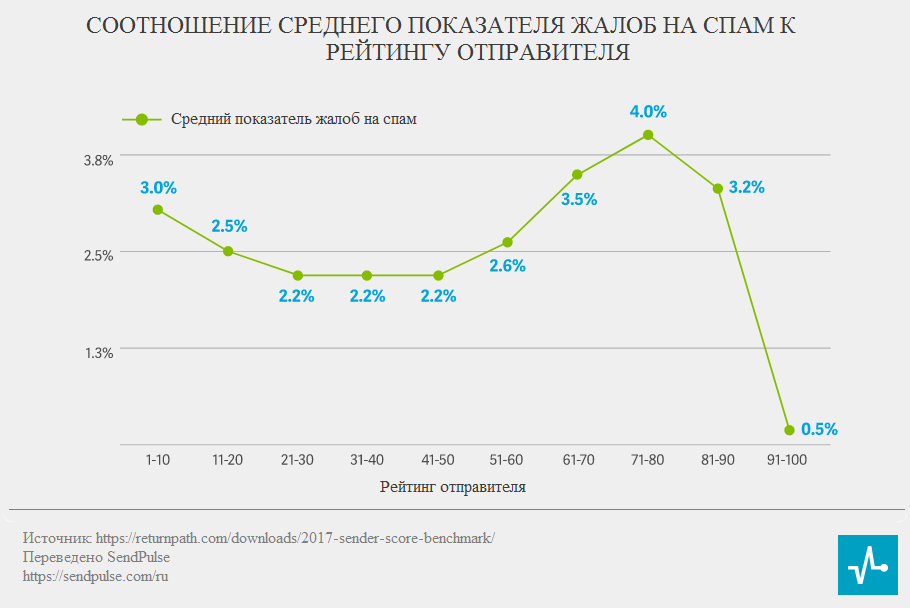
- Несуществующие пользователи
Это адреса, которые были удалены почтовым сервисом или больше не используются их владельцами. При отправке письма несуществующим пользователям, вы получите в ответ ошибку доставки 500. Если такое сообщение об ошибке пришло, удалите адрес из списка рассылки, чтобы не рисковать репутацией отправителя.
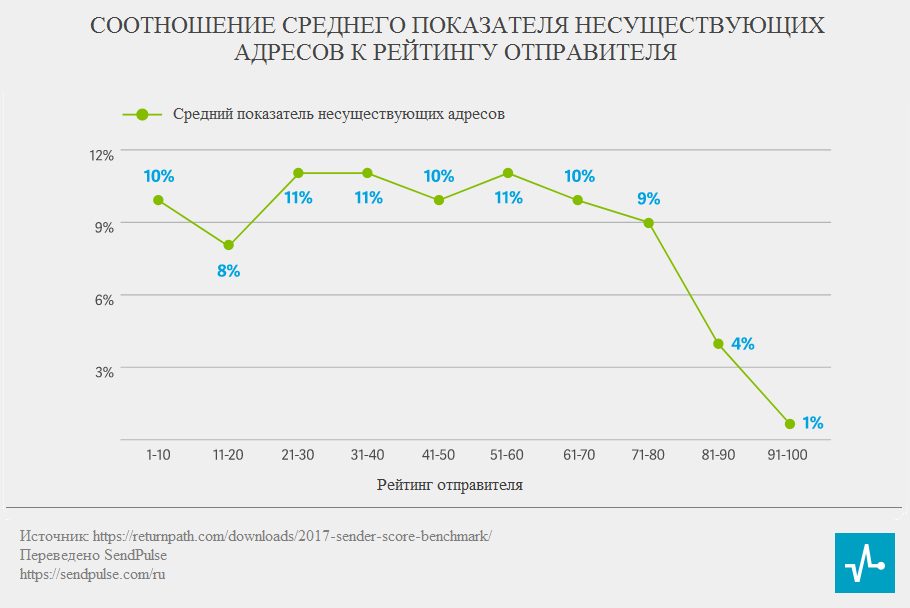
Используются почтовыми сервисами или специализированными сервисами по борьбе со спамом, чтобы вычислить спамеров и заблокировать отправляющие домены и IP адреса. Такие адреса специально создают, а потом разбрасывают по сети, где они могут быть спарсены.
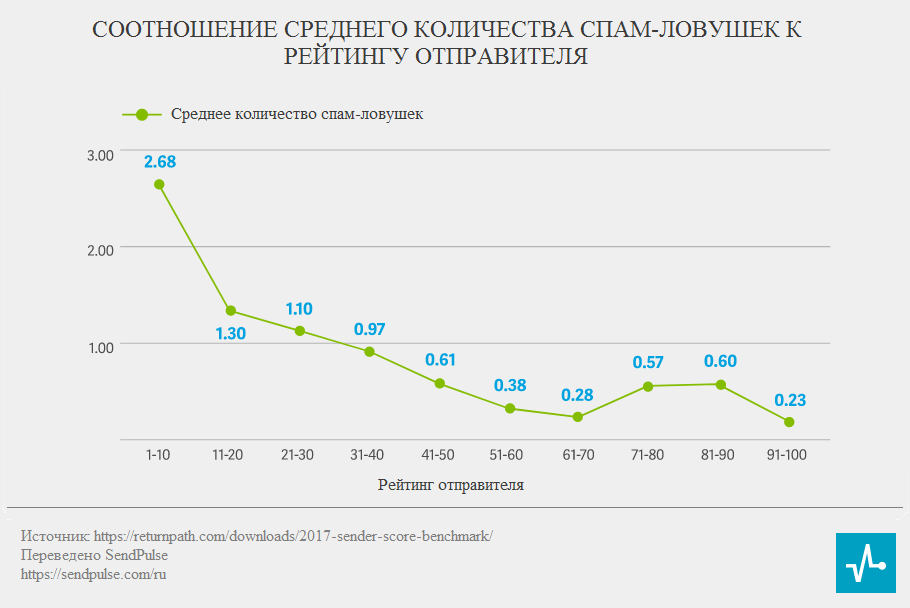
- Наличие IP адреса в черных списках
Проверить состояние здоровья домена можно на платформе MXToolBox. Функциональность инструмента для email рассылок включает в себя комплексный анализ домена, корректную работу и правильные настройки SPF, DKIM и DMARC, наличие адреса в черных списках.
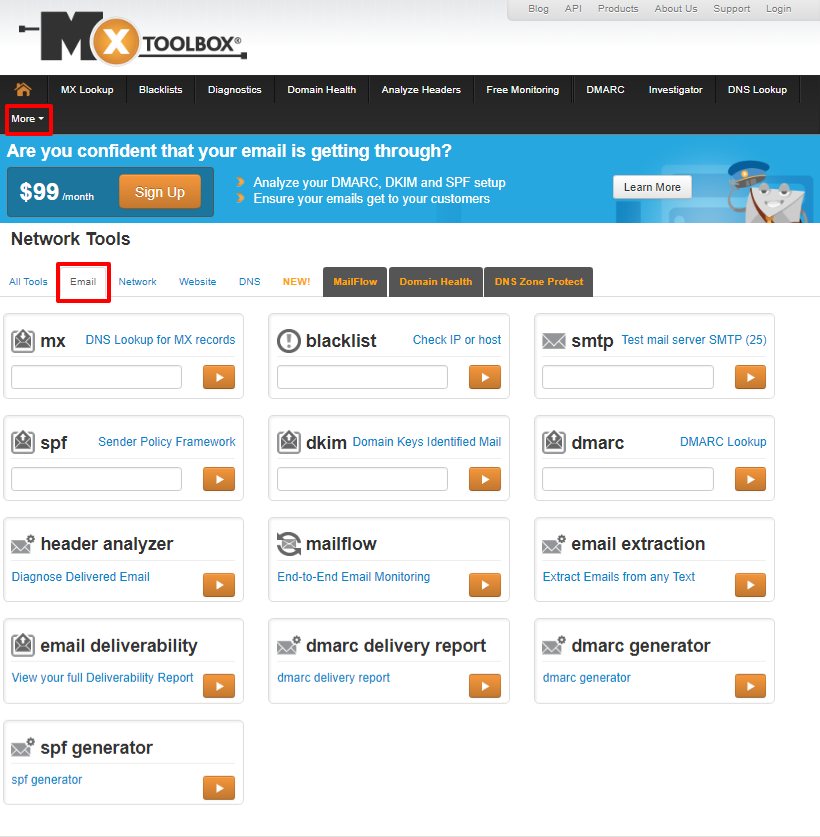
Взаимодействие пользователя с рассылкой
- Количество открытий и кликов
Высокий показатель открытий и кликов — признак того, что рассылаемый контент интересен получателю.
Такие действия подписчика воспринимаются почтовым провайдером, как положительный сигнал — рассылку хотят читать.
- Письма, отмеченные как спам
- Переадресованные письма
Адресат ценит полученный контент и готов им делиться — такое взаимодействие позитивно сказывается на рейтинге отправителя.
Этот показатель заметнее всего влияет на репутацию в положительную сторону.
На основании этих метрик выводится оценка. Она выражается величиной от 0 до 100 или категорией от нейтральной до плохой. Чем выше рейтинг, тем лояльнее спам-фильтр сканирует входящее письмо. Если вы отправитель с доверительной репутацией, спам-фильтр простит вам пару слов, написанных капслоком. А вот если репутация подмочена, даже составленная по всем правилам рассылка может отфильтроваться в спам.
Где проверить рейтинг отправителя
Рейтинг определили, что дальше?
Контролируйте результаты рассылки. Речь идет не о привычных email метриках, а о более глубоком и комплексном анализе. И в этом вам поможет постмастер.
Что такое постмастер
Это инструмент, который предоставляется почтовыми провайдерами. С помощью постмастера можно проверить доставляемость рассылки, узнать реакцию получателей на письма, получить информацию о жалобах на спам, установить возникшие ошибки и отследить репутацию отправляющего домена и IP адреса.
Постмастера разных почтовых сервисов отличаются своим функционалом. Выбирая почтовый аналитик, учитывайте то, каким сервисом пользуется большинство подписчиков, или задействуйте постмастера разных провайдеров.
Как подключить постмастер
Шаг 1. Зарегистрируйте аккаунт на выбранном почтовом сервисе, иначе данных вам не видать.
Шаг 2. Укажите домен и подтвердите права на него.
Шаг 3. Убедитесь, что email аутентификация настроена верно, ведь постмастер берет информацию о домене из записей SPF, DKIM и DMARC.
Рассмотрим, как работают постмастера, популярные среди российского сегмента email пользователей.
Аналитика отображается в виде таблиц и графиков за период 7, 30, 60, 90 и 120 дней. Вы сами выбираете нужный период времени, но пока в системе не соберется достаточное количество информации о ежедневном трафике, отчеты не формируются. Статистику видно только тем, кто отправляет более 200 писем в день на ящики Gmail.
В сервисе доступна такая статистика:
- попадания в спам, где указан процент писем, которые пользователи отметили как спам. Учитываются только те сообщения, которые подписаны DKIM ключом;
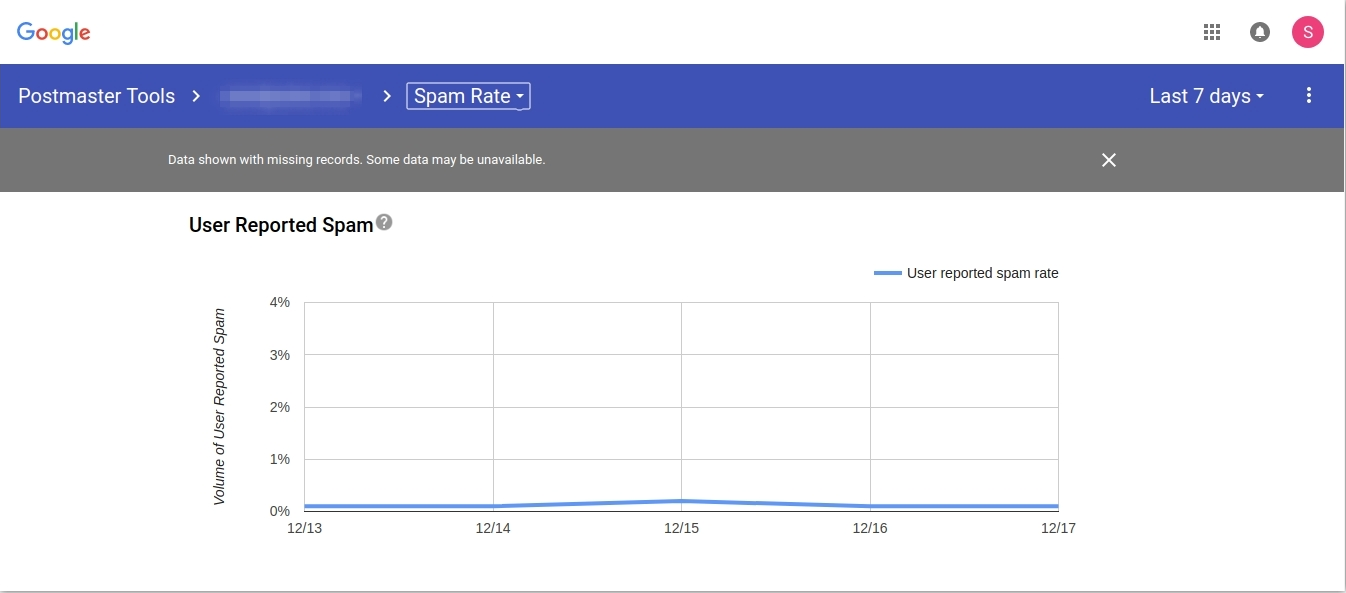
- репутация IP адреса и домена. Это два отдельных графика. Репутация вычисляется исходя из истории отправки, объема рассылаемых писем и обратной связи с получателем;
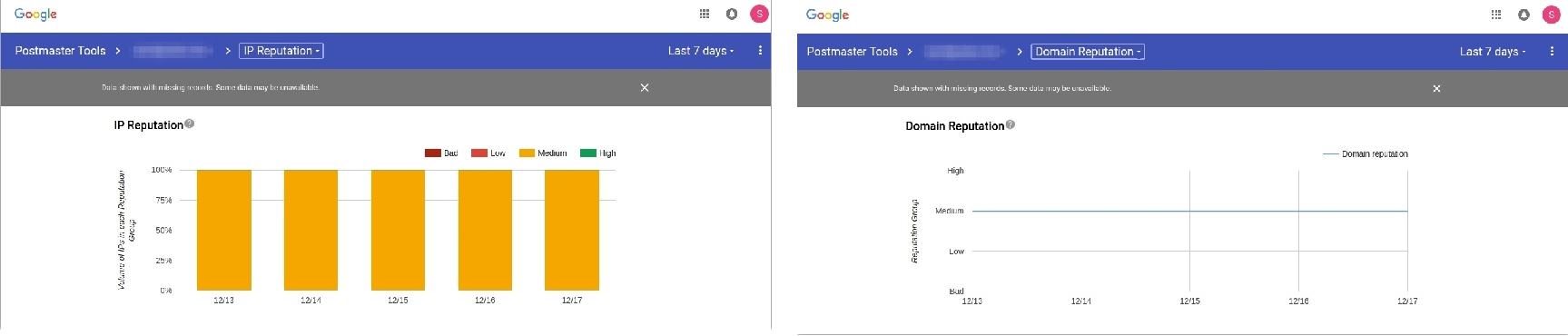
Какой бывает репутация IP адреса:
Плохая (красный). С IP адреса отправляется много спама.
Не очень хорошая (оранжевый). С такого адреса уходит значительное количество спама.
Удовлетворительная (желтый). Письма с этого IP адреса периодически попадали в спам.
Хорошая (зеленый). Рассылки никогда не попадали в спам.
- обратная связь или Feedback Loop. Первым делом настройте заголовки для FBL. Вы увидите график с информацией по проблемным идентификаторам;
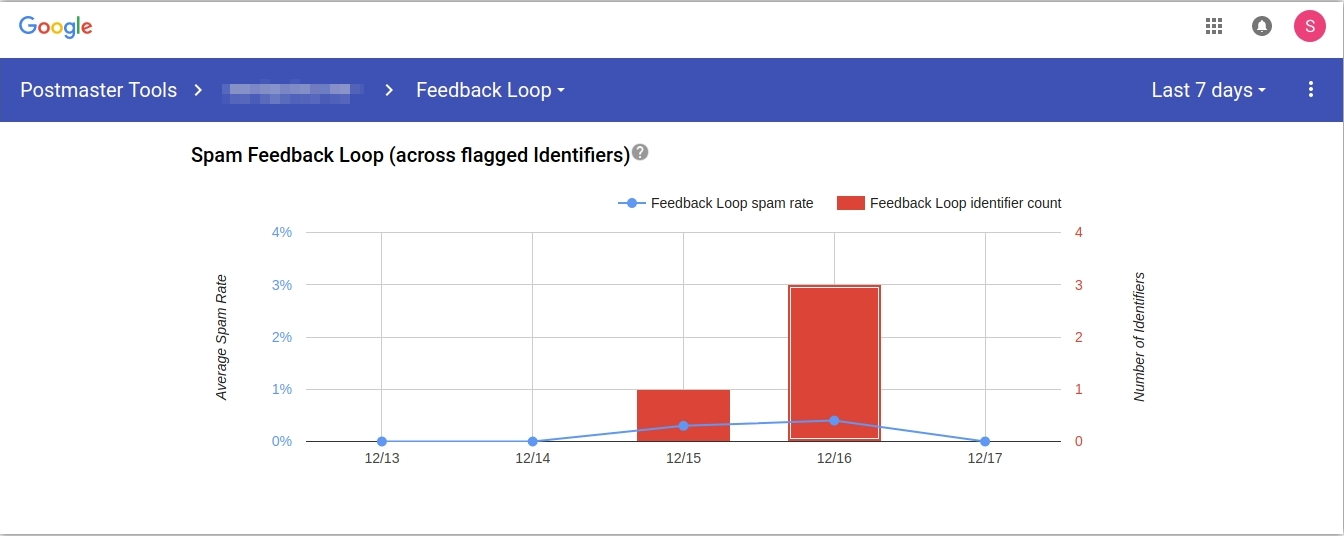
- аутентификация. В панели отображается процент писем от всего исходящего трафика, которые прошли проверку SPF, DKIM и DMARC;
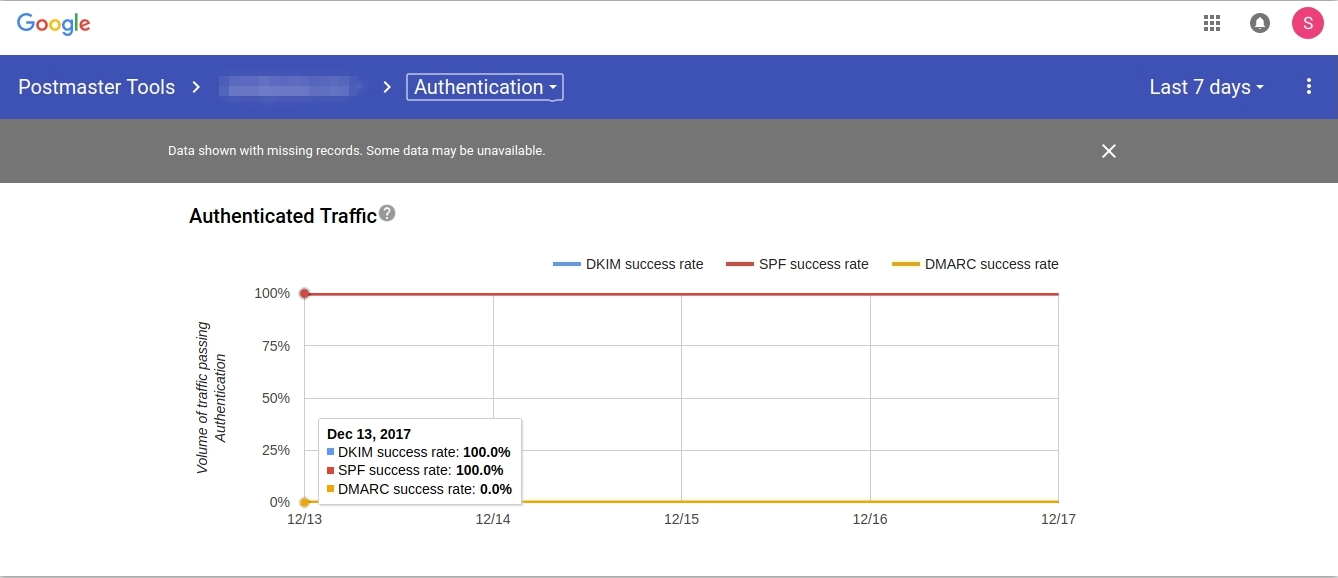
- шифрование, где видно какой процент входящих и исходящих писем в соотношении к общему объему прошел проверку TLS;
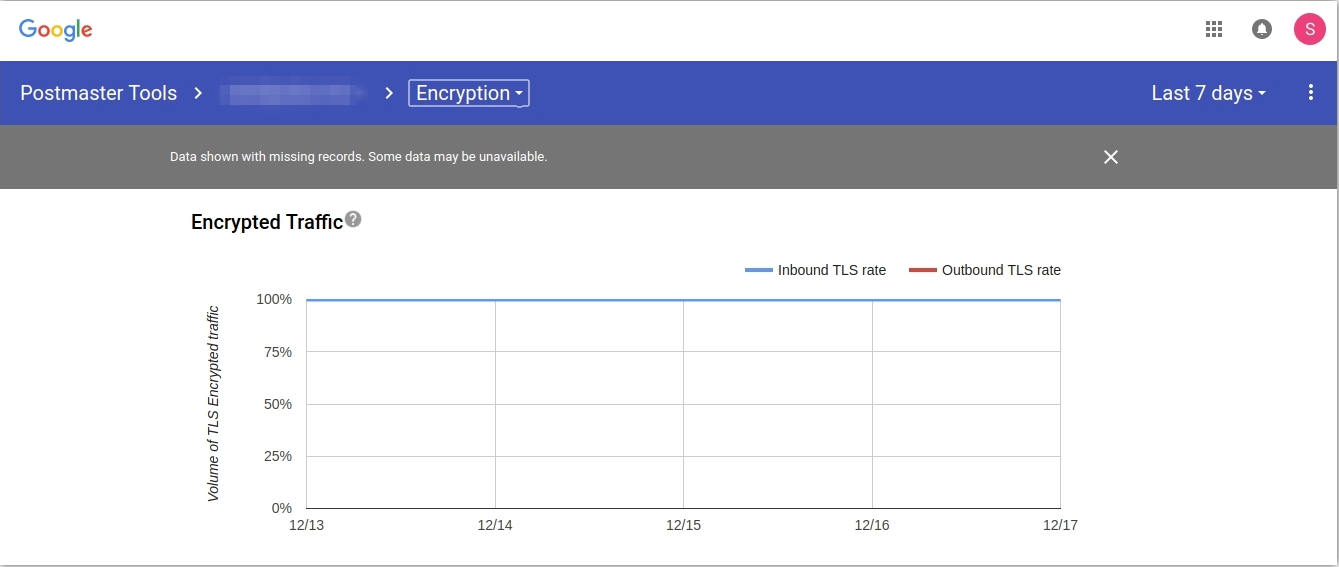
- сбои доставки. Показывает процент отклоненных или недоставленных сообщений;
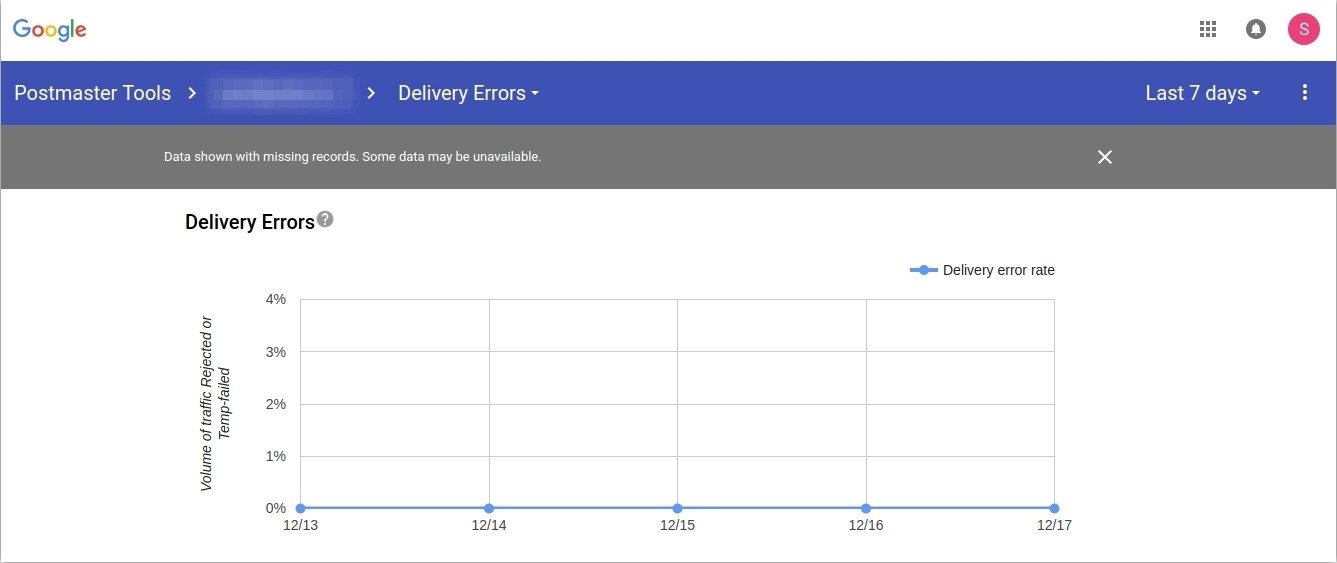
Заключение
Чтобы рассылка не валилась в спам, следите за своей репутацией:
- тщательно наблюдайте за доставляемостью писем,
- смотрите на взаимодействие подписчиков с рассылкой и старайтесь, чтобы уровень жалоб на спам не превышал 0,2%,
- отслеживайте ошибки доставки,
- регулярно чистите базу от невалидных адресов.
Скорее подключайте постмастер и высокого вам рейтинга, отправитель! А чтобы узнать, как не попадать в спам смотрите это видео и переходите на Youtube канал SendPulse, там еще много полезного.